办公室钉钉使用教程
2024版钉钉使用手册(内部培训)pptx

日程安排
可创建个人或团队日程,实现时间管理 和会议安排。
审批流程
支持自定义审批流程,实现请假、报销 等日常办公事务的在线处理。
钉钉与其他办公软件对比
03
与微信企业版对比
与Slack对比
与其他传统办公软件对比
钉钉更加注重企业应用场景,提供更为丰 富的办公功能,如任务管理、审批流程等。 而微信企业版则更侧重于沟通功能。
01
制定完善的数据安全管 理制度和流程
02
对敏感数据进行加密存 储和传输,确保数据安 全
03
定期进行数据备份和恢 复测试,以防数据丢失
04
监控和审计数据访问行 为,及时发现和处理异 常访问
07
总结回顾与问题答疑环节
关键知识点总结回顾
钉钉的基本功能和使用方法 任务管理和项目推进的实践方法
高效沟通协作的技巧和工具 信息安全与保密意识的培养
钉钉在界面设计、功能应用等方面与Slack 有相似之处,但钉钉在本地化方面做得更 好,更符合中国企业的使用习惯和需求。
传统办公软件如MS Office等主要关注文 档处理和个人办公需求,而钉钉则更注重 团队协作和沟通,提供更为全面的办公解 决方案。
02
钉钉基础操作指南
安装与注册流程
安装步骤 在应用商店或钉钉官网下载钉钉安装包。 根据安装指引完成安装过程。
群中快速传播。
版本控制与历史记录
03
钉钉在线文档提供版本控制功能,用户可随时查看和恢复历史
版本,确保文档安全。
04
钉钉日程管理与会议安排
日程创建、查看和提醒设置
01 02
创建日程
在钉钉中,可以轻松创建新的日程安排。用户只需点击“日历”应用, 然后选择“新建日程”,填写相关信息如事件名称、时间、地点和参与 人即可。
(2024年)钉钉使用教程PPT课件

提供全面的考勤数据统计分析功能,帮助企业及时了解员工出勤情况 ,优化考勤管理。
2024/3/26
31
智能人事管理模块
员工信息管理
集中管理员工基本信息 、合同、薪资等人事资 料,实现人事信息的数
字化管理。
2024/3/26
招聘流程管理
支持在线发布招聘信息 、筛选简历、安排面试 等招聘流程,提高招聘
登录
使用注册时填写的手机号码和密码 登录钉钉。如果是企业用户,还需 要输入企业名称和统一社会信用代 码进行认证。
6
02
基础功能操作指南
2024/3/26
7
消息通知与查看
01
02
03
实时消息通知
钉钉支持实时推送消息通 知,确保用户及时接收重 要信息。
2024/3/26
消息分类与筛选
用户可根据需求对消息进 行分类和筛选,提高处理 效率。
2024/3/26
9
日程安排与提醒
创建日程
用户可创建日程并设置提 醒时间,确保重要事项不 被遗漏。
2024/3/26
日程分类与查看
钉钉支持对日程进行分类 和查看,方便用户管理不 同类型的日程。
日程提醒与通知
在设定的提醒时间,钉钉 会推送通知提醒用户处理 相关日程。
10
03
工作台应用详解
2024/3/26
选择任务执行人并分配任务。
任务跟进
任务执行人可在“任务”应用中查看自己的任务 列表。
2024/3/26
16
任务分配与跟进
2024/3/26
01
执行人可更新任务进度、上传任 务成果,并与任务相关人员进行 沟通协作。
02
企业正确的钉钉使用流程管理
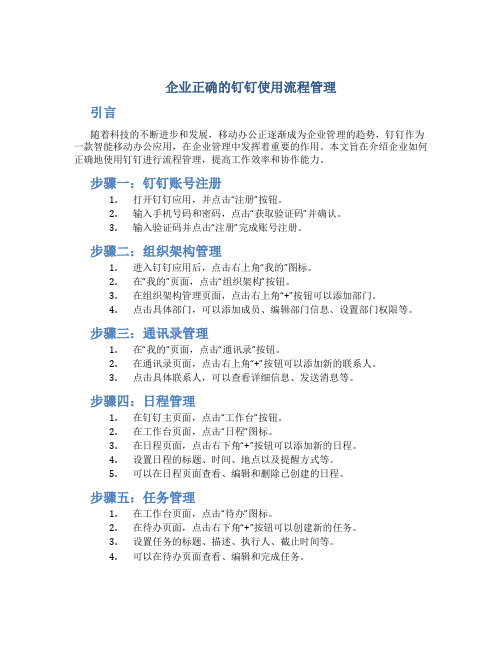
企业正确的钉钉使用流程管理引言随着科技的不断进步和发展,移动办公正逐渐成为企业管理的趋势,钉钉作为一款智能移动办公应用,在企业管理中发挥着重要的作用。
本文旨在介绍企业如何正确地使用钉钉进行流程管理,提高工作效率和协作能力。
步骤一:钉钉账号注册1.打开钉钉应用,并点击“注册”按钮。
2.输入手机号码和密码,点击“获取验证码”并确认。
3.输入验证码并点击“注册”完成账号注册。
步骤二:组织架构管理1.进入钉钉应用后,点击右上角“我的”图标。
2.在“我的”页面,点击“组织架构”按钮。
3.在组织架构管理页面,点击右上角“+”按钮可以添加部门。
4.点击具体部门,可以添加成员、编辑部门信息、设置部门权限等。
步骤三:通讯录管理1.在“我的”页面,点击“通讯录”按钮。
2.在通讯录页面,点击右上角“+”按钮可以添加新的联系人。
3.点击具体联系人,可以查看详细信息、发送消息等。
步骤四:日程管理1.在钉钉主页面,点击“工作台”按钮。
2.在工作台页面,点击“日程”图标。
3.在日程页面,点击右下角“+”按钮可以添加新的日程。
4.设置日程的标题、时间、地点以及提醒方式等。
5.可以在日程页面查看、编辑和删除已创建的日程。
步骤五:任务管理1.在工作台页面,点击“待办”图标。
2.在待办页面,点击右下角“+”按钮可以创建新的任务。
3.设置任务的标题、描述、执行人、截止时间等。
4.可以在待办页面查看、编辑和完成任务。
步骤六:考勤管理1.在工作台页面,点击“考勤”图标。
2.在考勤页面,可以查看个人的考勤记录、月度考勤统计等。
3.企业管理员可以在后台设置考勤规则、审批加班和请假等功能。
步骤七:审批管理1.在工作台页面,点击“审批”图标。
2.在审批页面,点击右下角“+”按钮可以创建新的审批流程。
3.选择相应的审批类型,填写相关信息并设置审批流程。
4.审批人可以通过钉钉进行审批,查看审批记录等。
步骤八:智能办公1.在工作台页面,可以点击“审批”、“考勤”、“日程”等图标进行快捷操作。
公司钉钉使用手册

公司钉钉使用手册一、公司钉钉使用背景随着互联网和移动通信技术的迅猛发展,工作与生活越来越多地融入了数字化平台之中。
为了更好地提高工作效率和便捷沟通,公司引入了钉钉作为企业应用,以满足员工和公司内部团队的日常工作和沟通需求。
本手册旨在全面介绍公司钉钉的使用方法和注意事项,帮助员工更好地利用钉钉进行工作和沟通。
二、钉钉的基本介绍钉钉是一款由阿里巴巴集团开发的企业通讯应用,主要提供企业内部的即时通讯、文件共享、日程安排、项目管理等功能。
通过钉钉,员工可以实时接收公司通知、查看公司新闻、管理个人日程、与同事进行在线交流等。
钉钉的特点包括便捷、快速、多功能、安全等。
三、钉钉的使用方法1. 下载和登录员工可以在应用商店或官方网站上搜索“钉钉”,下载安装到手机或电脑上。
首次使用钉钉时,需要通过公司提供的企业账号和密码进行登录。
登录成功后,员工可以设置头像、昵称等个人信息。
2. 查看通知公司的通知和消息会在钉钉的“工作”页面进行展示,员工可以及时了解公司的最新动态和通知。
钉钉还支持设置消息提醒,可以在收到消息时进行及时提醒。
3. 个人日程管理员工可以在钉钉的“日程”页面中添加个人的工作日程、会议安排等,实现日程的管理和提醒。
4. 通讯录管理钉钉的“通讯录”页面中显示了公司内部所有员工的联系方式,员工可以通过钉钉快速查找到同事的联系方式,并进行即时沟通。
5. 文件共享在钉钉的“文件”页面中,员工可以共享公司文件、项目资料等,方便团队成员的查看和下载。
钉钉还支持对文件进行版本管理和权限控制。
6. 在线沟通员工可以通过钉钉进行文字、语音、图片、文件等多种形式的沟通,更快速地交流工作信息和团队合作。
7. 项目管理钉钉还支持创建和管理公司内部的各种工作项目,员工可以在钉钉中与项目组成员协作、共享进度和反馈问题。
8. 安全和隐私钉钉注重用户的隐私和安全,会对用户的个人信息和企业数据进行保护,并提供相应的安全设置和权限控制功能。
2024版年度钉钉使用教程PPT课件

点击“下载”按钮, 根据页面提示进行安 装。
5
首次登录与注册流程
打开钉钉应用,点击“新 用户注册”。
2024/2/3
设置密码并确认,点击 “完成注册”。
输入手机号码,获取验证 码并输入。
根据页面提示完善个人信 息,如姓名、头像等。
6
02 基础功能操作指 南
2024/2/3
7
通讯录管理
01
02
03
到本地。
版本控制
钉钉会自动保存文件的每一个版 本,可以随时查看和恢复历史版 本,确保文件的安全性和可追溯
性。
2024/2/3
13
任务分配及进度跟踪
1 2 3
创建任务 在聊天界面点击“+”号,选择“任务”,填写 任务名称、截止日期、任务描述等信息,然后指 定任务执行人即可创建任务。
任务跟踪 任务创建后,钉钉会自动跟踪任务的进度和执行 情况,可以随时查看任务的完成情况、执行人的 反馈等信息。
22
06 总结回顾与拓展 资源
2024/2/3
23
关键知识点总结回顾
钉钉的基本功能介绍
包括消息通知、任务管理、日程安排、 文件共享等;
高效沟通技巧
如何利用钉钉进行高效沟通和协作, 如使用பைடு நூலகம்功能、任务分派和跟进等;
2024/2/3
钉钉应用场景
针对不同行业和场景,如项目管理、 远程办公、在线教育等,展示钉钉的 实际应用;
17
报销申请及审批流程
报销单填写与提交
员工在线填写报销信息, 提交审批。
2024/2/3
审批流程自定义
根据企业报销制度,灵 活设置审批环节及条件。
报销数据统计分析
公司使用钉钉的流程
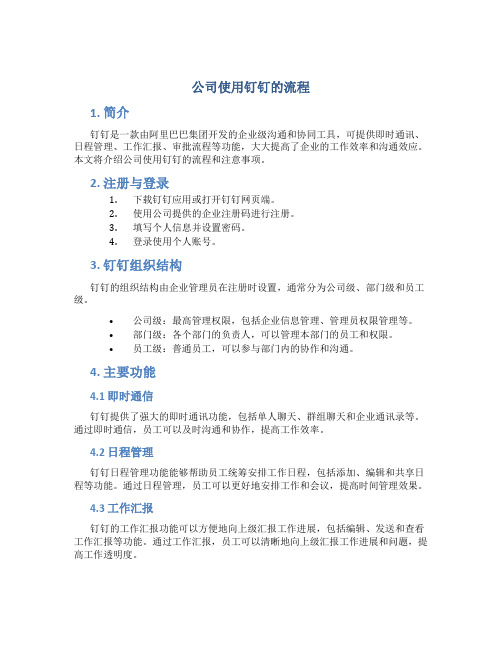
公司使用钉钉的流程1. 简介钉钉是一款由阿里巴巴集团开发的企业级沟通和协同工具,可提供即时通讯、日程管理、工作汇报、审批流程等功能,大大提高了企业的工作效率和沟通效应。
本文将介绍公司使用钉钉的流程和注意事项。
2. 注册与登录1.下载钉钉应用或打开钉钉网页端。
2.使用公司提供的企业注册码进行注册。
3.填写个人信息并设置密码。
4.登录使用个人账号。
3. 钉钉组织结构钉钉的组织结构由企业管理员在注册时设置,通常分为公司级、部门级和员工级。
•公司级:最高管理权限,包括企业信息管理、管理员权限管理等。
•部门级:各个部门的负责人,可以管理本部门的员工和权限。
•员工级:普通员工,可以参与部门内的协作和沟通。
4. 主要功能4.1 即时通信钉钉提供了强大的即时通讯功能,包括单人聊天、群组聊天和企业通讯录等。
通过即时通信,员工可以及时沟通和协作,提高工作效率。
4.2 日程管理钉钉日程管理功能能够帮助员工统筹安排工作日程,包括添加、编辑和共享日程等功能。
通过日程管理,员工可以更好地安排工作和会议,提高时间管理效果。
4.3 工作汇报钉钉的工作汇报功能可以方便地向上级汇报工作进展,包括编辑、发送和查看工作汇报等功能。
通过工作汇报,员工可以清晰地向上级汇报工作进展和问题,提高工作透明度。
4.4 审批流程钉钉审批流程功能可以帮助员工完成各类审批流程,包括请假、报销、加班等。
通过审批流程,员工可以方便地提交申请,上级可以及时审批,提高审批效率。
5. 使用注意事项•保护账号安全:不要泄露账号密码,定期修改密码,避免使用简单密码。
•注意工作时间:遵守公司设定的工作时间,在加班时及时申请加班审批。
•合理使用通信工具:注意沟通方式的选择,避免过度使用钉钉造成工作效率下降。
•及时更新个人信息:保持个人信息的准确和完整,方便他人联系和通讯录的更新。
6. 结语通过钉钉的使用,企业可以更好地实现内部沟通和协同工作,提高企业的工作效率和效果。
合理使用钉钉的各项功能和注意事项,能够更好地发挥钉钉在企业中的作用。
钉钉使用说明PPT幻灯片课件

适用于需要团队协作的团队成员,如项目组、部门等 。
学生群体
部分学校和教育机构也开始使用钉钉作为学生和教师 之间的通讯工具。
02
注册与登录
注册方式
01
02
03
手机号注册
输入手机号码,获取验证 码,设置密码,完成注册 。
邮箱注册
输入邮箱地址,获取验证 码,设置密码,完成注册 。
第三方账号注册
个性化头像和昵称
支持自定义头像和昵称,展现个人 风格。
快捷方式设置
为常用联系人设置快捷方式,方便 快速发起聊天。
群聊功能
群组创建与管理
可创建群组,设置群组名称、群公告、群成员等 。
群聊消息管理
支持群聊消息的搜索、导出和删除,便于管理和 存档。
群聊文件共享
支持在群聊中共享文件,方便团队成员之间传递 资料。
支持微信、QQ、新浪微 博等账号直接登录,并绑 定钉钉账号。
登录方式
手机号登录
输入手机号码和密码,即 可登录。
邮箱登录
输入邮箱地址和密码,即 可登录。
第三方账号登录
已绑定第三方账号的,可 直接使用第三方账号登录 。
忘记密码
找回密码
通过手机验证码或邮箱验证码找回密码。
重置密码
输入绑定的手机号码或邮箱地址,通过验证码验证身份后,设置新密码。
钉钉使用说明ppt幻灯片课件
汇报人:可编辑 2023-12-23
• 钉钉简介 • 注册与登录 • 主要功能介绍 • 使用技巧与常见问题 • 安全与隐私保护
01
钉钉简介
产品背景
钉钉是由阿里巴巴集团开发的一款企 业级即时通讯工具,旨பைடு நூலகம்为企业提供 高效、便捷的沟通方式。
钉钉使用指南和技巧

钉钉使用指南和技巧钉钉是一款非常实用的企业通讯工具,可以帮助企业高效地管理和沟通。
以下是钉钉使用指南和技巧:一、注册登录1.下载钉钉APP,打开后输入手机号码,点击获取验证码,输入验证码后即可注册。
2.注册成功后,输入密码并设置头像和昵称,即可登录钉钉。
二、添加联系人1.点击“通讯录”按钮,可以看到已经添加的联系人。
2.点击右上角的“+”按钮,可以添加新的联系人,可以通过手机号码、钉钉号、姓名等方式添加。
三、创建群组1.点击“通讯录”按钮,进入联系人列表。
2.点击右上角的“+”按钮,选择“创建群组”。
3.输入群组名称,选择群组成员,即可创建群组。
四、发送消息1.在聊天窗口中,可以输入文本、图片、语音、视频等多种类型的消息。
2.可以在聊天窗口中@某个人,让他们更容易看到你的消息。
3.可以发送文件、位置等信息,方便沟通和分享。
五、使用日程1.点击“日程”按钮,可以查看日程安排。
2.可以添加新的日程安排,设置时间、地点、提醒等信息。
3.可以将日程安排分享给其他联系人,方便协作和安排。
六、使用审批1.点击“审批”按钮,可以查看已经提交的审批申请。
2.可以创建新的审批申请,选择审批类型、填写申请内容等信息。
3.可以将审批申请分享给其他联系人,方便协作和审批。
七、使用钉盘1.点击“钉盘”按钮,可以查看已经上传的文件。
2.可以上传新的文件,设置文件夹、权限等信息。
3.可以将文件分享给其他联系人,方便协作和共享。
八、使用会议1.点击“会议”按钮,可以查看已经安排的会议。
2.可以创建新的会议,设置时间、地点、参与人员等信息。
3.可以将会议邀请发送给其他联系人,方便协作和参与。
以上是钉钉使用指南和技巧,希望对您有所帮助。
- 1、下载文档前请自行甄别文档内容的完整性,平台不提供额外的编辑、内容补充、找答案等附加服务。
- 2、"仅部分预览"的文档,不可在线预览部分如存在完整性等问题,可反馈申请退款(可完整预览的文档不适用该条件!)。
- 3、如文档侵犯您的权益,请联系客服反馈,我们会尽快为您处理(人工客服工作时间:9:00-18:30)。
办公室钉钉使用教程
为了让钉钉快速融入大家的日常工作中,现对钉钉的一些重要功能做一介绍。
一、使用目的
目前办公室内部工作沟通、交流大部分通过微信完成,虽然使用方便,但消息接收状态不明确,这些都对工作效率有所影响。
“钉钉”是一款专业沟通、协同办公软件,可以直观的看到对方是否已查看到信息,还可以利用“钉一下”功能,让会议通知、事项通知等内部信息沟通变得简单便捷且更加高效。
同时可以利用钉钉召开电话、电视会议,进行请假、用车等审批,减少沟通环节,节省时间,提高工作协同效率。
二、组织架构
同微信群一致,建立前哨后院全员群,并在全员群下设文秘群(机要保密群)、接待群、会务群、车辆安保群四个子群,相关人员按工作性质纳入相关子群(仅能见自己所在的群)。
三、主要功能
(一)日常功能
1.考勤打卡。
根据手机定位和预设范围、时间,在手机端进行考勤打卡,替代传统打卡方式。
本月进行试行,请大家积极参与,尽快熟悉钉钉操作。
操作办法:创业中心200米范围内,早上7-8:30,打开钉钉即可完成上班考勤打卡。
下午18:00以后在在钉钉主界面点击工作-选择考勤打卡-点击下班打卡,即可完成。
系统会在上下班前10分钟发消息提醒,请大家注意时间。
(通过钉钉请假、外出审批的,考勤记录会显示相应状态)。
.
2.签到。
通过发送当前位置,便于其他人掌握了解行踪,较电话、短信、微信汇报更为直观、方便。
如考察接待点位准备时,通过签到报送准备情况。
操作办法:钉钉主界面点击工作-选择签到-点击签到。
3.日志。
通过手机端记录和上报个人日、周、月工作总结,便于记录工作及让其他人看见你的业绩。
(不强制要求,鼓励大家积极使用)
(二)办公协同
1.单聊群聊。
可通过前哨后院群、工作群、私聊等方式交流沟通,发出消息后将显示消息接收状态(已读、未读),如对方未及时读取消息,可进一步通过DING、短信、电话等方式提醒。
操作办法:前哨后院群、工作群在消息界面点击、编辑、发送(可通过长点群名称,设置为置顶,便于操作);单聊通过进群-点击右上角群成员图标-点击群成员-点击具体人进行私聊。
发送网页链接,通过复制网页链接-粘贴-发送完成(微信上网页不支持直接分享,需要复制链接)。
发送文件资料,一是通过电脑版钉钉操作(同微信网页版、电脑版操作相同)。
二是下载到手机(微信接收的文件打开后,会自动保存在手机),在钉钉聊天页面点击“+”-文件-选择相应文件,完成共享。
三是通过电脑版将文件保存在钉盘(云端),在手机钉钉点击工作-钉盘-选择文件-长按-发送给联系人完成(钉钉收到文件也会自动保存在钉盘)。
2.私密消息。
在单聊私密模式下,头像和昵称都会打码,截屏无用,所有消息阅读后自动销毁,不能复制、转发,不留存。
操作办法:单聊页面点击右上角,选择发起私聊。
3.DING.是一种通过免费商务电话、免费短信、应用内的方式通知到对方,无论对方是否安装钉钉,都能实现消息必达。
可使用DING通知会议(被通知人可反馈参加、不参加等信息)、事项、任务(被通知人可随时反馈完成情况)等。
操作办法:钉钉主界面点击“DING”-点击右上角新建图标-选择通知事项-编辑内容-选择发送。
(电话通知方式将会由系统电话拨打,适用于会议通知、重要事项通知等群体性和实效性较强的信息通知)
4.电话会议。
可发起2-8人电话会议。
操作办法:在钉钉主界面点击工作-电话会议-马上开会(预约会议)-选择人员(组织架构-子群“下级”-选择群成员)-召开开会。
5.视频会议。
可发起2-16人视频会议。
在钉钉主界面点击工作-视频会议-马上开会-选择人员(组织架构-子群“下级”-选择群成员)-召开开会。
(三)事项审批
当前启用请假、外出和用车审批,可通过手机端操作完成,提升效率。
1.请假审批。
1天内部长、分管领导审定,负责人审批(可打印请假审批单存办公室,备查)。
1天以上请填写纸质请假条按程序送审。
2.外出审批。
因公需外出办事1天以内的,按需要报相应领导审批,可抄送需知晓人员(此功能便于领导和同时了解动向)。
3.用车审批。
办公室内部因工用车的,填写使用时间、返回时间、出发地点、车辆类型和数量,报杨成义审定、余志伟审批、安排(审批意见填写安排车辆和司机),可抄送乘坐人员知晓。
操作办法:可通过在钉钉主界面点击工作-审批-选择审批事项-填写时间、事由,选择审批人、抄送人。
审批人根据审批权限选择所在部负责人、分管领导、负责人。
抄送人可选择需知晓人员。
审批完成后如需打印审批单,可在在审批单界面点击右上角“更多”-点击“打印”,审批单将以PDF格式发送到手机和电脑版钉钉,下载后即可打印。
四、注意事项
(一)打开消息提醒。
为能确保及时接收到钉钉消息,避免错过重要信息,请调整好设置设置。
操作办法;钉钉主界面-点击右下角“我的”-设置-新消息通知-打开接收新消息通知,如仍不能正常接收,按照当前界面顶端的“XX手机新消息通知设置”步骤操作。
(二)尽快熟悉操作。
当前钉钉将和微信同步启用,并试行1个月,请大家尽快熟悉钉钉操作方法,多通过钉钉进行工作沟通、协同办公。
(三)及时加入钉钉。
请各子群负责人将未加入本群的人员及时邀请开通钉钉并加入群。
如有其它问题或不懂的操作,可在钉钉全员群提出或单聊。
上传时间:2017-9-11 16:20:56
上传时间:2017-9-11 16:30:56。
